一、插入声音批注
可按以下步骤进行:
1.打开待审阅的文档,执行“视图”→“工具栏”→“审阅”,显示“审阅”工具栏。
2.将光标置于需要插入声音批注的位置,或选中批注对象。
3.单击工具栏上的“插入声音”按钮,即可在光标所在位置看到“喇叭”图标,同时“录音机”程序将自动运行。
提示:如果要在文字批注框中插入声音,可先将插入点置于批注框中,再执行“插入”→“对象”,在“新建”选项卡中的“对象类型”中选择“波形声音”,单击“确定”,然后接着进行下面的操作。
4.单击“录音机”中的“录音”按钮,对着电脑麦克风录音。若看到“录音机”窗口中的声音波形,说明声音批注正在插入文档。
5.录音完成后,单击“录音机”中的“停止”按钮,再按常规方法保存文档即可。
二、播放和编辑声音批注
右键单击声音批注中的“喇叭”图标,在快捷菜单中选择“录音机文档 对象”下的相应命令,就可以对该声音批注进行“播放”、“编辑”或“打开”等操作了。
注:为显示相关菜单命令,本例中将批注框显示在文档左侧。
具体操作的动画演示过程如下:
| Word教程网 | Excel教程网 | Dreamweaver教程网 | Fireworks教程网 | PPT教程网 | FLASH教程网 | PS教程网 |
| HTML教程网 | DIV CSS教程网 | FLASH AS教程网 | ACCESS教程网 | SQL SERVER教程网 | C语言教程网 | JAVASCRIPT教程网 |
| ASP教程网 | ASP.NET教程网 | CorelDraw教程网 |
 QQ:2693987339(点击联系)购买教程光盘
QQ:2693987339(点击联系)购买教程光盘